Смартфоны — важные хранилища информации: от контактов и заметок до фотографий и приложений. Чтобы обезопасить данные от утраты, рекомендуется регулярно создавать резервные копии. В этой статье разберем, как правильно организовать резервное копирование для Android и iOS, и какие методы лучше использовать.
Что такое резервное копирование на телефоне и зачем его делать
Резервное копирование — это создание дублирующей копии данных, которая позволит восстановить информацию при потере или замене устройства. Резервные копии создаются с помощью встроенных функций системы или внешних приложений и могут храниться в облаке или на компьютере.
Благодаря правильной организации резервных копий можно не бояться случайных удалений данных, поломок устройства или смены телефона. Восстановление информации при наличии актуальной резервной копии происходит просто и быстро.
Как сделать резервную копию телефона на Android
На Android-смартфонах предусмотрены различные методы резервного копирования: можно использовать встроенные инструменты Google или сторонние сервисы. Рассмотрим каждый способ.
Способ 1. Резервное копирование с помощью Google
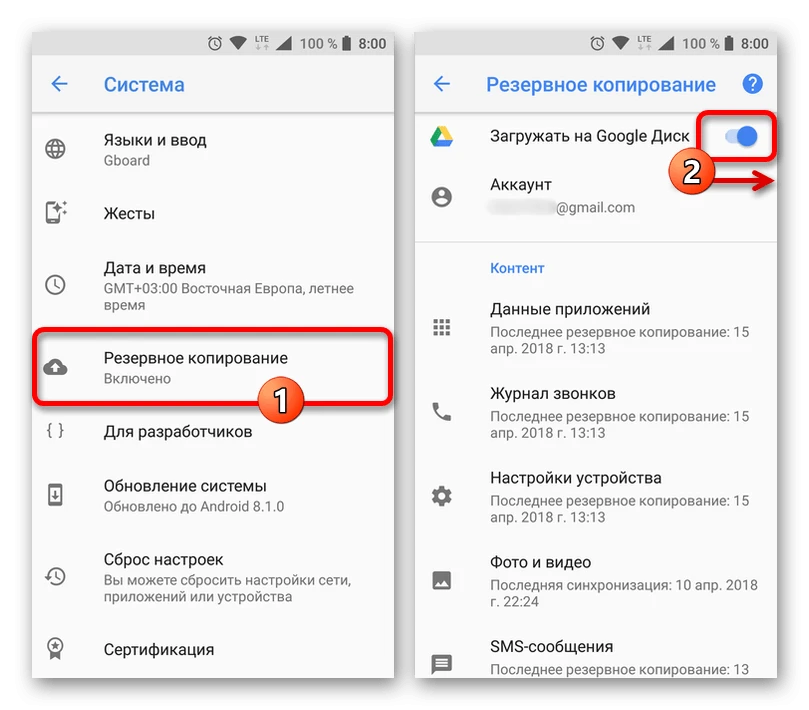
Самый простой и надежный метод резервного копирования на Android — использование Google Диска:
- Зайдите в Настройки.
- Перейдите в Аккаунты и резервное копирование или Система (в зависимости от версии Android).
- Найдите раздел Резервное копирование и включите Резервное копирование на Google Диск.
- Подтвердите выбранный аккаунт, чтобы начать копирование.
Этот метод подходит для сохранения информации о контактах, паролях, настройках, а также данных приложений. Восстановить копии можно будет на новом устройстве, войдя в свой аккаунт Google.
Способ 2. Автоматическое копирование с помощью Google
Чтобы сделать процесс более автоматизированным, можно настроить периодическое копирование данных на Google Диск:
- Зайдите в Настройки и выберите нужный раздел Google.
- Перейдите в Резервное копирование и активируйте автоматическое копирование.
- Выберите данные для резервного копирования, например, фотографии, видео, контакты, историю звонков.
С помощью этого метода устройство будет автоматически создавать резервные копии при подключении к Wi-Fi, что обеспечит актуальность данных без дополнительного вмешательства.
Способ 3. Сторонние приложения
Если необходимо сохранить дополнительные типы данных или нужно больше настроек, подойдут сторонние приложения, например, Super Backup, Helium, G Cloud Backup:
- Установите приложение из Google Play.
- Настройте его, выбрав тип данных для сохранения: контакты, сообщения, приложения, мультимедиа.
- Определите место хранения копии: облако, локальный носитель или SD-карта.
Эти приложения позволяют сделать бэкап не только со стандартными данными, но и с приложениями и их данными, что расширяет возможности сохранения.
Способ 4. Самостоятельное ручное копирование
При ручном копировании данных можно гибко выбирать, какие именно файлы сохранять. Это позволяет скопировать мультимедийные файлы на компьютер:
- Подключите телефон к компьютеру через USB.
- Откройте папки устройства через файловый менеджер компьютера.
- Перенесите нужные папки, такие как DCIM (фото и видео), Music, Documents, на компьютер.
Этот способ полезен для копирования медиафайлов, документов и других данных, при этом его нужно периодически повторять для обновления данных.
Способ 5. Встроенные сервисы брендов
Некоторые производители смартфонов предлагают собственные сервисы для резервного копирования данных:
- Samsung Cloud — облачный сервис, с помощью которого можно сохранить фото, сообщения и контакты.
- Mi Cloud от Xiaomi — аналогичный сервис, где можно хранить данные, настройки и медиафайлы.
Эти сервисы обычно интегрированы в систему и могут быть активированы в настройках устройства.
Как сделать резервную копию телефона на iOS
Для пользователей iPhone также существует несколько способов создания резервных копий. iOS предлагает облачный сервис iCloud, а также возможность сохранения копий на компьютере.
Способ 1. Резервное копирование с помощью iCloud
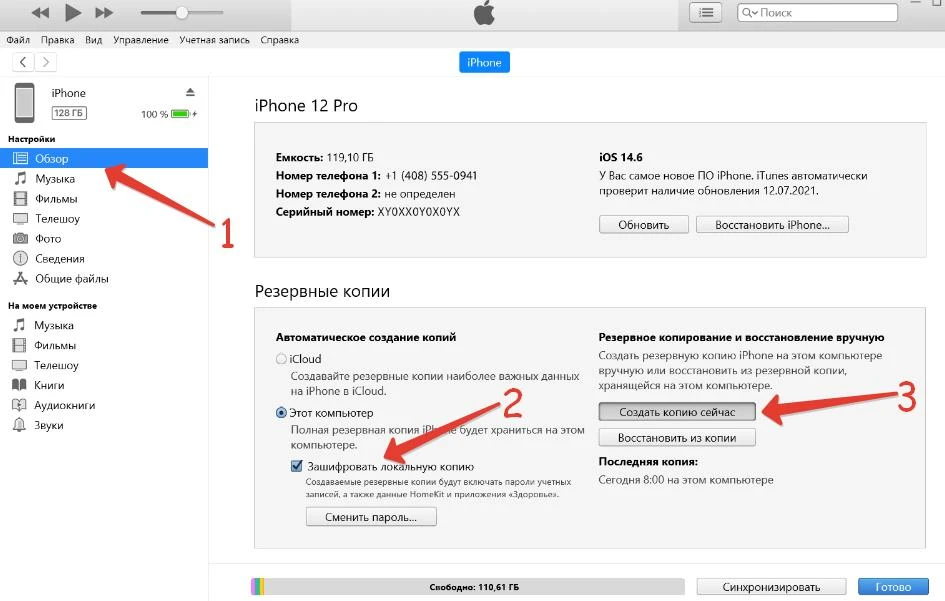
Сервис iCloud позволяет пользователям iOS удобно и безопасно сохранять резервные копии прямо в облаке. Это особенно полезно, так как процесс может проходить автоматически:
- Перейдите в Настройки на устройстве, затем нажмите на [Ваше имя] и выберите iCloud.
- Найдите пункт Резервное копирование iCloud и активируйте его.
- Для мгновенного сохранения данных нажмите Создать резервную копию сейчас.
После активации этой функции iCloud будет выполнять резервное копирование автоматически каждый раз, когда устройство подключено к Wi-Fi и источнику питания. Это помогает всегда иметь актуальную копию данных без дополнительных действий.
Способ 2. Резервное копирование с использованием Finder
Владельцы Mac с macOS Catalina и более поздними версиями могут выполнять резервное копирование данных iPhone непосредственно через Finder, обходясь без облачных сервисов:
- Подсоедините ваш айфон к Mac с помощью кабеля.
- Запустите Finder и выберите iPhone из перечня подключенных устройств.
- Активируйте опцию Создать резервную копию всех данных iPhone на этом Mac и начните процесс резервного копирования.
Этот метод позволяет хранить данные на локальном компьютере, обеспечивая их быстрое восстановление при необходимости.
Способ 3. Резервное копирование с помощью iTunes
Пользователи Windows или macOS, предшествующих версии Catalina, могут воспользоваться iTunes для создания резервной копии iPhone:
- Подключите айфон к компьютеру и откройте iTunes.
- В меню устройства выберите вкладку Обзор и нажмите Создать резервную копию сейчас.
Таким образом, данные сохраняются локально на компьютере, что позволяет восстановить их при необходимости.
Несколько полезных советов
- Делайте копии регулярно. Регулярное копирование данных гарантирует, что у вас всегда будет актуальная информация.
- Контролируйте место в облаке. Чтобы избежать переполнения хранилища, регулярно проверяйте доступный объем в iCloud или Google Диске.
- Выбирайте надежные сервисы. Облачные хранилища от известных производителей обеспечивают высокую безопасность данных.
- Настройте уведомления о резервном копировании. Многие приложения и системы предлагают уведомления, которые помогут следить за состоянием копий.
- Не забывайте проверять содержимое копий. Убедитесь, что все важные данные, которые вы хотите восстановить при необходимости, действительно включены в резервную копию.
Создание резервных копий данных на смартфоне — это необходимая мера для сохранения вашей информации. Независимо от того, используете ли вы Айфон или Андроид, настройка автоматического и регулярного копирования обеспечит безопасность данных и возможность их восстановления в любой момент.




